[간편 다운그레이드] iOS 26 SHSH 블롭 다운로드
iOS 26에서 iOS 18로 SHSH Blobs를 사용해 다운그레이드하고 싶으신가요? 이 파일들은 애플이 서명을 중단한 후에도 이전 iOS 버전을 재설치할 수 있게 해줍니다. 탈옥(jailbreak)이나 선호하는 iOS 버전을 사용하기에 좋은 방법이죠.
iOS 26 SHSH 블롭를 저장하거나 사용하는 방법, 혹은 다운그레이드 방법이 확실하지 않다면, 이 가이드가 단계별로 안내해 드리겠습니다. 더 간단한 대안도 소개합니다!
- 파트 1. iOS 26에서 SHSH Blobs를 사용할 수 있나요?
- 파트 2. iOS 26 SHSH 블롭 다운로드하거나 저장하는 방법
- 파트 3. SHSH Blobs를 사용해 iOS 26을 다운그레이드하는 방법
- 최고의 대안: SHSH Blobs 없이 iOS 26을 다운그레이드하는 방법
- 파트 5. iOS 18 SHSH Blobs에 대해 자주 묻는 질문
파트 1. iOS 26에서 SHSH Blobs를 사용할 수 있나요?
네, 가능합니다. SHSH Blobs는 iPhone을 업데이트하거나 복원할 때 애플이 공식적으로 서명한 버전인지 확인하는 데 사용됩니다. 일반적으로 애플은 최신 iOS만 서명하기 때문에 이전 버전으로의 다운그레이드가 차단됩니다. 과거에는 shsh.host 같은 도구로 Blobs를 저장해 애플의 서명 기간을 우회하여 이전 iOS 버전으로 다운그레이드하거나 서명되지 않은 IPSW를 설치했죠.
이는 주로 탈옥(jailbreak)을 위해 사용되었습니다. 하지만 현재 shsh.host의 기능은 불확실하며, 동일한 작업을 수행할 수 있는 더 나은 도구들이 있습니다. 베타 소프트웨어를 테스트 중이라면 TSS Saver나 BlobSaver를 사용해 iOS 26 SHSH 블롭 다운로드할 수 있습니다.
파트 2. iOS 26 SHSH 블롭 다운로드하거나 저장하는 방법
TSS Saver와 FutureRestore는 iOS 26을 다운그레이드하기 위해 SHSH blobs를 다운로드하거나 저장할 때 사용할 수 있는 인기 있는 도구입니다. 각 도구의 장단점과 사용 방법을 단계별로 안내해 드리겠습니다:
#1 TSS Saver 사용하기 (온라인 도구)
TSS Saver는 웹 브라우저에서 쉽게 사용할 수 있으며 기술적 지식이 많이 필요하지 않습니다. 하지만 Blobs를 저장만 할 수 있고, 디바이스를 복원하거나 다운그레이드할 수는 없습니다. 또한 애플이 해당 iOS 버전에 서명 중일 때만 Blobs를 저장할 수 있습니다. TSS Saver를 사용하기 전에 디바이스의 ECID(칩 ID)와 모델 식별자를 확인해야 합니다. 사용 방법은 다음과 같습니다:
- 디바이스를 컴퓨터에 연결한 후 iTunes(Windows) 또는 Finder(macOS)를 엽니다. 디바이스 요약 정보로 이동합니다.
- "일련 번호"를 클릭해 ECID가 나타나면 복사합니다. 정확한 모델명은 "설정" > "정보"에서 확인할 수 있습니다.
- "tsssaver.1conan.com"에 접속합니다. ECID를 정확한 필드에 붙여넣고(공백 없이), 드롭다운에서 정확한 디바이스 모델을 선택합니다.
- iOS 26가 서명된 버전 목록에 있는지 확인합니다. "Submit" 또는 "Save SHSH"를 클릭하면 저장된 Blob에 대한 링크를 받게 됩니다.
- 이 링크를 북마크해 둡니다. 표시된 ".shsh2 파일"을 다운로드해 "iPhone 15 Pro Max Blobs"처럼 명확한 이름의 폴더에 저장합니다.
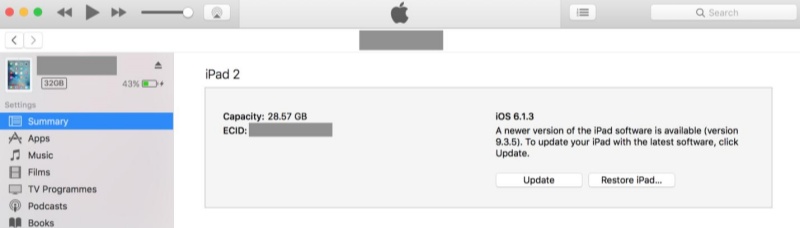
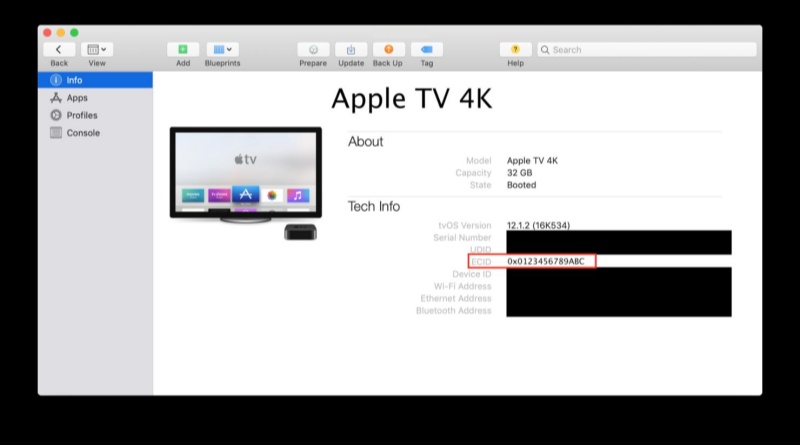
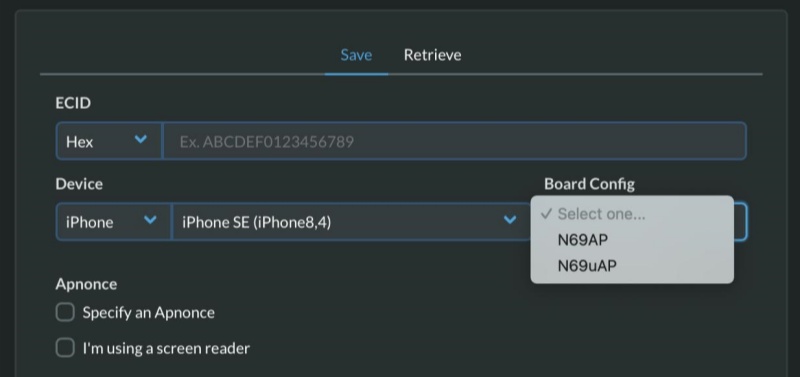
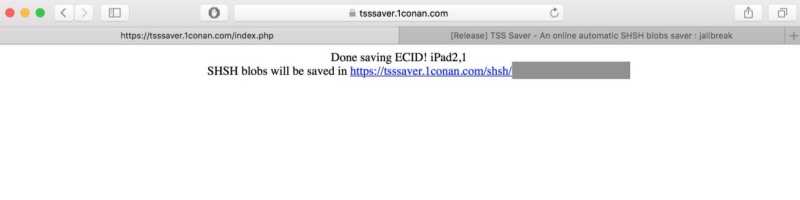
#2 FutureRestore 또는 BlobSaver 사용하기 (데스크톱 도구)
FutureRestore는 저장된 SHSH blobs를 사용해 iOS를 업그레이드하거나 다운그레이드할 수 있는 강력한 도구로, 설치할 iOS 버전을 더 세밀하게 제어할 수 있습니다. 하지만 사용법이 복잡할 수 있으며 제대로 작동하려면 호환되는 SEP 및 baseband 파일이 필요합니다.
반면 BlobSaver는 SHSH blobs를 저장하는 도구로, 나중에 FutureRestore를 사용할 계획이라면 중요합니다. 다만 이 도구 자체로는 디바이스를 복원하거나 다운그레이드할 수 없으며, 필요한 파일을 준비만 해줍니다. BlobSaver 사용 방법은 다음과 같습니다:
- "BlobSaver GitHub Releases"에 접속해 OS(Windows, macOS 또는 Linux)에 맞는 버전을 다운로드합니다.
- Windows에서 BlobSaver를 설치하려면 ZIP 파일을 압축 해제하고 "blobsaver.exe"를 실행합니다. SmartScreen이 나타나면 "추가 정보" > "실행"을 클릭합니다.
- BlobSaver가 열리면 ECID 옆의 "Read from Device"를 클릭합니다. 도구가 자동으로 디바이스의 ECID와 모델을 인식합니다.
- "Include Betas"를 체크합니다. A12 모델 디바이스라면 APnonce 옆의 "Read from Device"를 탭합니다. 디바이스가 복구 모드로 재부팅됩니다.
- "Go"를 클릭합니다. BlobSaver가 애플 서버에 접속해 blob을 다운로드합니다. 저장된 ".shsh2 파일"은 선택한 폴더에 저장됩니다.
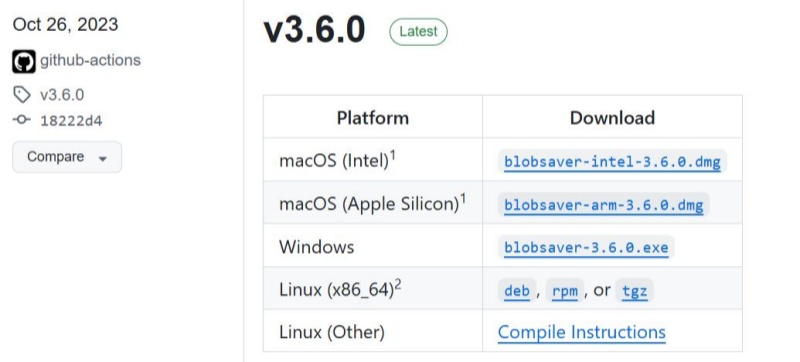
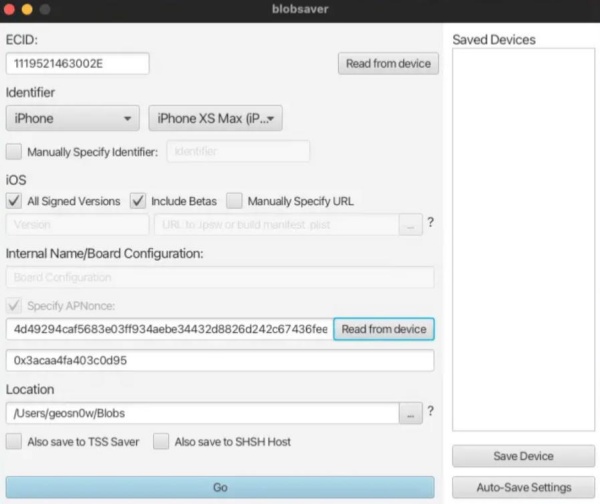
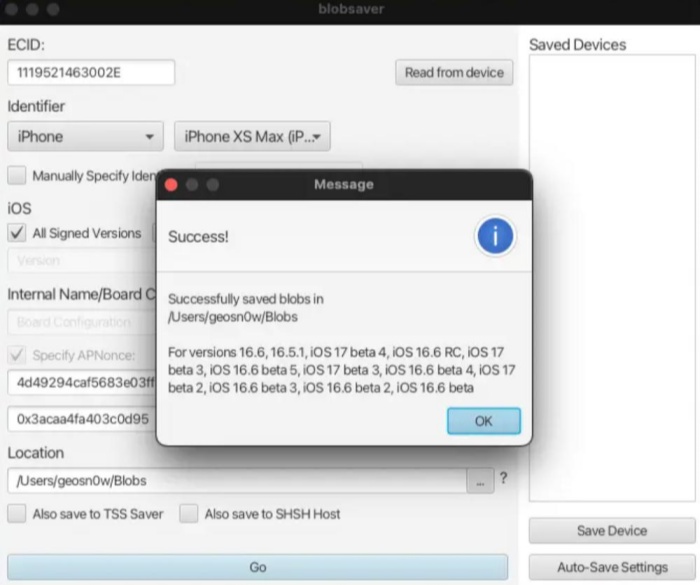
파트 3. SHSH Blobs로 iOS 26을 다운그레이드하는 방법
최신 기기(A12 칩 이상)에서는 SEP 및 nonce 문제로 인해 iOS 26에서 서명이 중단된 iOS 18로의 다운그레이드가 사실상 불가능합니다. 이는 호환성 문제와 희귀한 탈옥 또는 익스플로잇이 필요하기 때문입니다.
checkm8 익스플로잇이 가능한 구형 기기(A11 이전)에서는 SEP와 baseband가 호환되고 탈옥을 통해 올바른 nonce를 설정할 수 있다면 FutureRestore를 사용해 다운그레이드할 수 있습니다.
FutureRestore를 다운로드하고 실행합니다. iOS 26용 "Select Blob" 파일을 선택한 후, ipsw.me에서 iOS 18 IPSW 파일을 다운로드해 "Select Target IPSW File"을 클릭합니다.
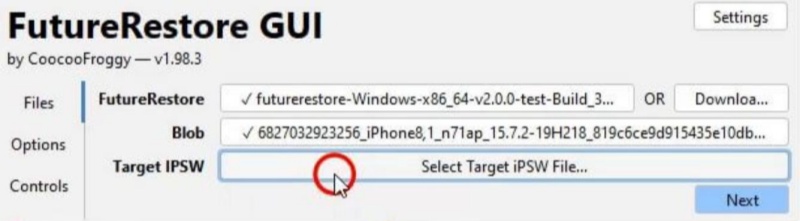
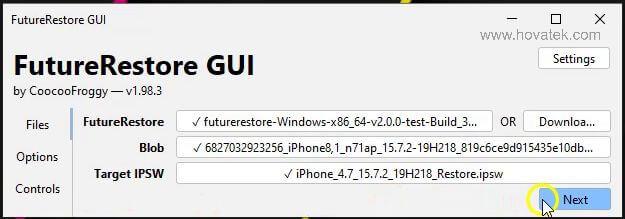
"Next"를 클릭하고 iOS 기기를 컴퓨터에 연결합니다. "Start FutureRestore"를 탭하면 도구가 펌웨어를 플래시하기 시작합니다.
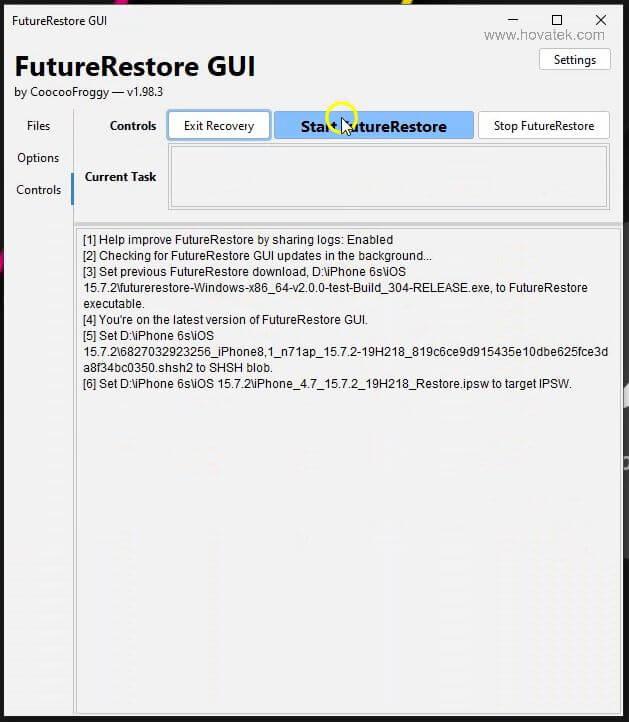
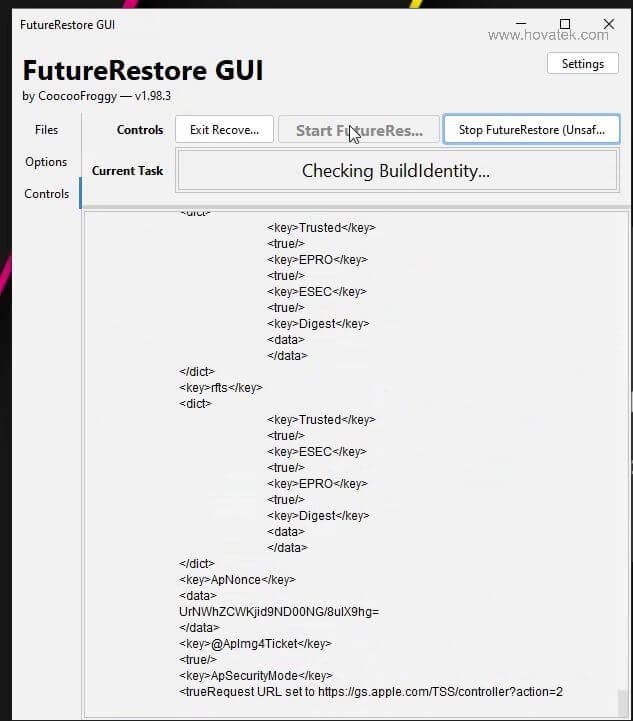
다운그레이드가 완료되면 완료 메시지가 표시됩니다.
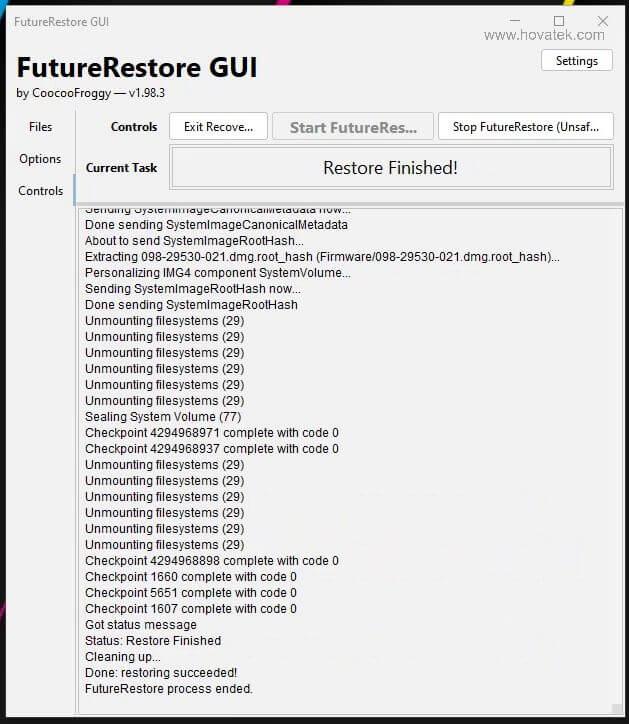
최고의 대안: SHSH Blobs 없이 iOS 26을 다운그레이드하는 방법
SHSH Blobs를 사용한 iOS 26 다운그레이드는 복잡한 과정이며, 특히 A12 칩 이상 기기에서는 아예 불가능합니다. 이럴 때는 수동 방법 대신 Tenorshare ReiBoot 같은 자동화 도구를 사용해 보세요. 이 도구는 SHSH Blobs 다운로드, iTunes, 탈옥 없이도 iOS 26에서 안정적인 iOS 18 버전으로 쉽게 다운그레이드할 수 있습니다. 사용자 친화적인 GUI 인터페이스를 제공하며, 클릭 몇 번으로 자동 다운그레이드가 가능합니다. 주요 기능:
- 150개 이상의 iOS 문제 해결 가능 (애플 로고/업데이트 화면/블루 or 블랙 스크린, 복구 모드 등)
- 기기 판매/기부 전 데이터 완전 삭제 기능
- iOS 시스템 충돌/버그 및 iTunes 오류 수정
- iOS 기기 공장 초기화 기능
- 최신 iPhone 16 시리즈, iOS 26 및 모든 iOS 18 버전 지원
Tenorshare ReiBoot로 iOS 26을 iOS 18로 다운그레이드하는 방법:
- 컴퓨터에 ReiBoot를 설치 실행 후 iOS 기기를 연결합니다. 기기에서 "신뢰"를 선택하세요.
- "iOS 업그레이드/다운그레이드" 선택 후 "다운그레이드"를 선택합니다. 현재 iOS 18 펌웨어 패키지를 다운로드하세요.
- 패키지 다운로드 후 "다운그레이드 시작"를 클릭합니다. iCloud나 iTunes로 데이터 백업을 완료했는지 확인하세요.
- "계속하기"를 클릭하면 기기가 최신 iOS 18 버전으로 다운그레이드된 후 재부팅됩니다.




파트 5. iOS 18 SHSH 블롭에 대해 자주 묻는 질문
Q1: 다른 사람의 SHSH 블롭을 사용할 수 있나요?
아니요. SHSH 블롭은 특정 iPhone과 iOS 버전에 맞게 생성되기 때문에 다른 사람의 블롭을 사용할 수 없습니다. 이는 기기에 연결된 고유한 지문과 같아서 다른 iPhone에서는 작동하지 않습니다.
Q2: SHSH 블롭 없이 다운그레이드할 수 있나요?
네, Tenorshare ReiBoot을 사용하면 SHSH 블롭, iTunes, 탈옥 없이도 iOS를 다운그레이드할 수 있습니다.
Q3: OTA 블롭과 전체 블롭의 차이점은 무엇인가요?
전체 블롭은 iTunes를 통한 완전한 복원 과정에서 생성되며, 완전한 다운그레이드에 필요한 모든 요소를 포함하고 있어 FutureRestore와 같은 도구에 이상적입니다. 반면 OTA 블롭은 무선 업데이트에서 생성되며 크기가 작고 주요 구성 요소가 부족하기 때문에 다운그레이드에 더 제한적입니다.
마지막
SHSH 블롭을 사용해 iOS 26에서 iOS 18로 다운그레이드하는 것은 특히 새로운 기기(A12 이상)에서 SEP 및 논스 호환성 문제로 인해 복잡합니다. TSS Saver나 BlobSaver와 같은 도구를 사용하면 iOS 26 SHSH 블롭을 다운로드하는 데 도움이 될 수 있습니다. 또한 일부 오래된 기기에서는 FutureRestore를 사용해 블롭으로 iOS를 다운그레이드할 수 있습니다.
하지만 이 과정은 종종 탈옥과 정확한 파일 매칭이 필요해 실수하기 쉽습니다. 더 간단한 방법을 원한다면 Tenorshare ReiBoot이 훨씬 사용하기 쉽습니다. 직관적인 인터페이스를 제공하며 SHSH 블롭, iTunes, 탈옥 없이도 클릭 몇 번으로 iOS 18로 다운그레이드할 수 있습니다.









